Guida alla pianificazione degli aggiornamenti software e scenari per i dispositivi iOS/iPadOS con supervisione in Microsoft Intune
Mantenere aggiornati i dispositivi mobili con gli aggiornamenti software è fondamentale. È necessario ridurre il rischio di eventi di sicurezza e causare interruzioni minime per l'organizzazione e gli utenti. Nei dispositivi con supervisione iOS/iPadOS, Intune dispone di criteri predefiniti in grado di gestire gli aggiornamenti software.
Questo articolo include un elenco di controllo per l'amministratore che consente di iniziare a usare gli aggiornamenti software nei dispositivi con supervisione iOS/iPadOS. Elenca anche scenari di settore comuni e criteri di esempio che è possibile configurare nell'ambiente.
Per la procedura specifica per creare un criterio di aggiornamento software, vedere Gestire i criteri di aggiornamento software iOS/iPadOS in Intune.
Questo articolo si applica a:
- Dispositivi con supervisione iOS/iPadOS registrati in Intune
Consiglio
Se i dispositivi sono di proprietà personale, passare alla guida alla pianificazione degli aggiornamenti software per i dispositivi personali.
Amministrazione elenco di controllo per i dispositivi di proprietà dell'organizzazione
Questa sezione elenca le linee guida e le strategie consigliate da Microsoft per installare gli aggiornamenti software nei dispositivi.
✅ Gestire gli aggiornamenti con i criteri
È consigliabile creare criteri che aggiornano i dispositivi. Non è consigliabile affidare questa responsabilità agli utenti finali.
Per impostazione predefinita, gli utenti ricevono notifiche e/o visualizzano gli aggiornamenti più recenti disponibili nei propri dispositivi (Impostazioni > generali > software Aggiornamenti). Gli utenti possono scegliere di scaricare e installare gli aggiornamenti ogni volta che vogliono.
Quando gli utenti installano i propri aggiornamenti (anziché gli amministratori che gestiscono gli aggiornamenti), possono compromettere la produttività degli utenti e le attività aziendali. Ad esempio:
Gli utenti possono avviare un aggiornamento quando necessario e potrebbero non essere in grado di funzionare durante l'installazione di un aggiornamento.
Gli utenti possono applicare aggiornamenti che l'organizzazione non ha approvato. Questa decisione può causare problemi di compatibilità dell'applicazione, modifiche al sistema operativo o modifiche all'esperienza utente che interrompono l'uso del dispositivo.
Gli utenti possono evitare di applicare gli aggiornamenti necessari che influiscono sulla sicurezza o sulla compatibilità delle app. Questa situazione può lasciare i dispositivi a rischio e/o impedire il funzionamento dei dispositivi.
✅ Mantenere abilitati gli aggiornamenti automatici
A partire da iOS/iPadOS 12, quando sono disponibili aggiornamenti, i dispositivi Apple installano automaticamente gli aggiornamenti. Per impostazione predefinita, questa funzionalità è abilitata nei nuovi dispositivi. Mantenere abilitata questa funzionalità.
Per usare questa applicazione automatica di patch e installare gli aggiornamenti più velocemente, assicurarsi che i dispositivi siano:
- Accensione
- Collegato
- Connessione a Internet
Quando i dispositivi sono alimentati, collegati e connessi a Internet, gli aggiornamenti scaricano automaticamente & installare e il dispositivo viene riavviato. Se il dispositivo non soddisfa queste condizioni, gli aggiornamenti non verranno scaricati e installati automaticamente.
Per mantenere i dispositivi nella versione più recente e con il minimo sforzo da parte dell'utente, mantenere abilitata la funzionalità aggiornamenti automatici:
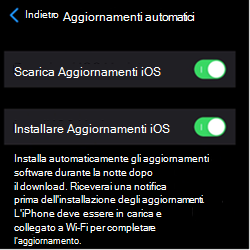
Gli aggiornamenti automatici interagiscono con altri criteri di aggiornamento, che possono offrire un'esperienza positiva per amministratori e utenti finali.
Usando Intune criteri, è anche possibile forzare gli utenti ad aggiornare i propri dispositivi:
- Usare restrizioni di registrazione per impedire agli utenti di registrare dispositivi non correnti.
- Creare criteri di conformità per determinare i dispositivi che non vengono aggiornati.
- Creare criteri di accesso condizionale (CA) per bloccare i dispositivi che non vengono aggiornati. I criteri ca possono anche richiedere agli utenti di installare gli aggiornamenti correnti in modo da ottenere nuovamente l'accesso.
Informazioni importanti
Se la funzionalità aggiornamenti automatici è disabilitata, a causa di una limitazione del sistema operativo, non può essere modificata usando i criteri. L'impostazione deve essere modificata manualmente nel dispositivo oppure è necessario reimpostare il dispositivo & ripetere il provisioning.
Se i dispositivi sono configurati con un PIN, per avviare l'aggiornamento software, è necessario immettere il PIN. L'immissione del PIN in genere non è un problema per i dispositivi information worker 1:1.
Quando si pianificano gli aggiornamenti in chioschi multimediali, factory floor o scenari senza utente, potrebbe essere necessario modificare i processi in base al comportamento del PIN.
✅ Usare le impostazioni predefinite
Per gestire gli aggiornamenti, Apple offre le opzioni seguenti:
Gestione dichiarativa dei dispositivi (DDM)
In iOS/iPadOS 17.0 e versioni successive, è possibile usare la gestione dichiarativa dei dispositivi (DDM) di Apple per gestire gli aggiornamenti software. DDM è un nuovo modo per gestire i dispositivi con un'esperienza utente migliorata, poiché il dispositivo gestisce l'intero ciclo di vita degli aggiornamenti software. Richiede agli utenti che sia disponibile un aggiornamento e scarica, prepara il dispositivo per l'installazione, & installa l'aggiornamento.
DDM è il modo consigliato per gestire gli aggiornamenti nei dispositivi iOS/iPadOS 17+. È possibile usare le impostazioni MDM in questi dispositivi, ma non è consigliabile. Usare invece le impostazioni DDM.
Queste impostazioni sono configurabili nell'interfaccia di amministrazione Microsoft Intune. Per altre informazioni, vedere Aggiornamenti software gestiti con il catalogo delle impostazioni.
Criteri di aggiornamento software
Questi criteri MDM offrono un'implementazione controllata di una versione specifica. È anche possibile forzare l'aggiornamento dei dispositivi nelle versioni precedenti. Gli amministratori possono immettere la versione di iOS/iPadOS per installare e pianificare l'installazione.
Queste impostazioni sono configurabili nell'interfaccia di amministrazione Microsoft Intune. Per altre informazioni, vedere Gestire i criteri di aggiornamento software iOS/iPadOS in Intune.
Criteri di differimento degli aggiornamenti software
Questi criteri MDM nascondono gli aggiornamenti per un massimo di 90 giorni. Impediscono agli utenti di aggiornare manualmente il dispositivo a una versione non approvata. Questa funzionalità non controlla quando vengono applicati gli aggiornamenti.
Queste impostazioni sono configurabili nell'interfaccia di amministrazione Microsoft Intune. Per altre informazioni, vedere Gestire i criteri di aggiornamento software iOS/iPadOS in Intune.
Con queste funzionalità, gli amministratori possono assicurarsi che i dispositivi Apple eseguano una versione software specifica e possano controllare il rilascio degli aggiornamenti nei dispositivi.
✅ Creare criteri che supportano molti fusi orari
Tutti i tempi dei criteri usano l'ora UTC (Coordinated Universal Time). Il fuso orario locale del dispositivo non viene usato.
Per ridurre al minimo il numero di criteri da creare e gestire, creare una configurazione che supporti molti fusi orari. Non creare criteri separati per ogni fuso orario.
Nel Stati Uniti, ad esempio, sono presenti quattro fusi orari principali: Pacifico (UTC-8), Montagna (UTC-7), Centrale (UTC-6) e Orientale (UTC-5). È possibile creare criteri separati per ogni fuso orario. In alternativa, creare uno o due criteri che ottengono lo stesso risultato.
✅ Prestare attenzione alle impostazioni della versione
Quando si creano criteri di aggiornamento software, tenere presente l'impatto più ampio dei dettagli della versione in tutti i criteri.
Ad esempio:
Si configura un criterio che ritarda gli aggiornamenti per 90 giorni. Se sono presenti criteri di restrizione della registrazione che richiedono che i dispositivi abbiano una versione recente di iOS/iPadOS, dopo una reimpostazione del dispositivo, i dispositivi potrebbero essere bloccati dalla registrazione.
Si creano criteri di conformità che richiedono una versione minima di iOS/iPadOS recente. Con questo criterio, i dispositivi nelle versioni precedenti diventano non conformi. Se si usa l'accesso condizionale per applicare la conformità, gli utenti vengono bloccati e non possono funzionare.
Scenari di settore comuni
I dispositivi Apple vengono usati in vari settori, tra cui enterprise, retail, manufacturing e education. La maggior parte dei casi d'uso dei dispositivi può essere categorizzata nei tipi seguenti:
- 1:1: I dispositivi vengono usati da una sola persona.
- Condiviso: i dispositivi vengono usati da più di una persona.
- Dedicato: i dispositivi vengono usati per uno scopo aziendale specifico, ad esempio un chiosco multimediale o un digital signage.
La tabella seguente include la terminologia di settore comune usata in questo articolo:
| Settore | Terminologia | Caso di utilizzo |
|---|---|---|
| Enterprise | Knowledge Worker | 1:1 |
| Vendita al dettaglio | Chiosco multimediale | Dedicato |
| Produzione | Macchina di fabbrica | Mission critical |
| Education | Dispositivo assegnato | Condivisa |
Questa sezione descrive alcuni scenari di settore comuni e fornisce esempi di criteri di Intune.
Knowledge Worker
Questo gruppo è costituito da persone con conoscenze acquisite che lavorano in aziende e organizzazioni aziendali. La loro conoscenza e capacità di pensiero sono il loro lavoro. Alcuni esempi includono ingegneri, sviluppatori di contenuti, programmatori, contabili, comunicazioni, consulenti e così via.
I knowledge worker hanno in genere un proprio dispositivo che viene usato solo da loro. Non viene condiviso con altri utenti o altri knowledge worker.
In scenari come i dispositivi knowledge worker, l'obiettivo principale è che il processo di aggiornamento sia il più semplice e veloce possibile. Le app sono principalmente basate su store e le app devono rimanere compatibili con la versione più recente del sistema operativo. In questi dispositivi, gli utenti sono in genere a tolleranza di richieste di aggiornamenti e/o scelgono un momento pratico per i riavvii.
Una strategia di aggiornamento e le priorità per questi dispositivi includono in genere:
- Configurazione dell'aggiornamento di base
- La versione più recente aggiornata
- Aggiornamenti automatici
Esempio di scenario:
Si sta configurando un profilo di aggiornamento per i knowledge worker di Contoso. Questi utenti usano principalmente app di Microsoft 365 e diverse app volume purchase program (VPP).
In qualità di amministratore, si ha familiarità con:
- Questi dispositivi che eseguono la versione più recente rilasciata di iOS/iPadOS
- Scaricare e installare gli aggiornamenti non appena i dispositivi esezionano l'accesso con Intune
- Consentire agli utenti finali di decidere quando installare gli aggiornamenti e riavviare i dispositivi per applicare gli aggiornamenti
Per raggiungere questi obiettivi, è possibile usare un criterio con le impostazioni predefinite seguenti:
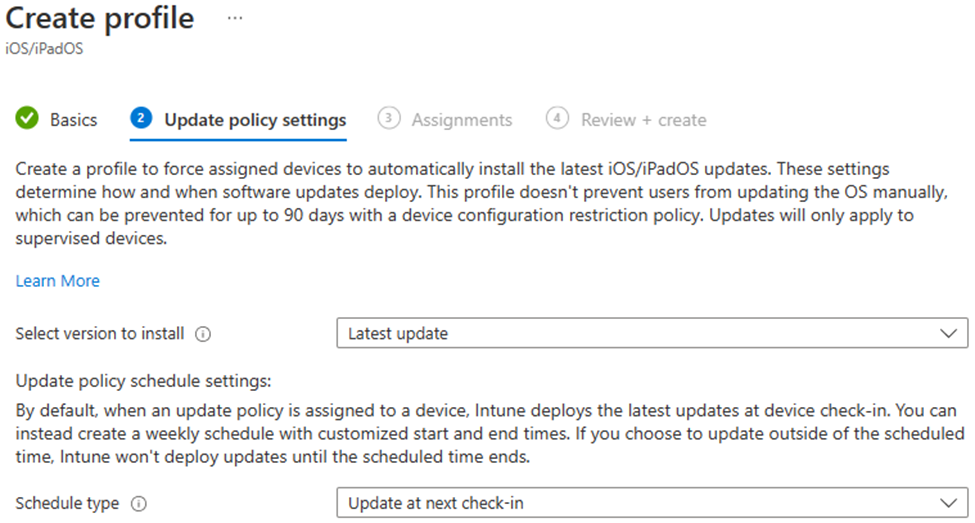
Chioschi
Questi dispositivi sono in genere dispositivi di vendita al dettaglio in negozio e possono essere un computer desktop o un dispositivo mobile. Vengono usati dai dipendenti per servire i clienti e usati direttamente dai clienti per le attività self-service. Possono anche essere uno schermo visivo che tutti i clienti vedono quando sono in locale.
Negli scenari simili a chiosco multimediale, gli obiettivi principali per l'aggiornamento dei dispositivi sono:
- Assicurarsi che i dispositivi siano aggiornati con gli aggiornamenti approvati del sistema operativo.
- Gli amministratori gestiscono gli aggiornamenti e qualsiasi controllo delle versioni.
- L'installazione e il riavvio si verificano dopo l'orario di ufficio.
Una strategia di aggiornamento e le priorità per questi dispositivi includono in genere:
- Configurazione dell'aggiornamento di base
- Controllo della versione prevedibile
- Cicli di rilascio prevedibili
Esempio di scenario:
Si sta configurando un profilo di aggiornamento iOS/iPadOS per i dispositivi chiosco multimediale in Contoso. Questi dispositivi operano in un punto vendita al dettaglio. Il personale usa i dispositivi per servire i clienti 7 giorni alla settimana, inclusi gli orari di vendita al dettaglio prolungati. I dispositivi eseguono una singola app line-of-business (LOB) in modalità tutto schermo, sviluppata internamente da Contoso. Questa applicazione interna viene testata e convalidata solo su base trimestrale.
Si vuole distribuire la versione specifica di iOS/iPadOS con cui questa app LOB è stata testata di recente, ovvero iOS 16.3. Se questa applicazione in modalità tutto schermo non funziona correttamente, il punto vendita al dettaglio non può servire i clienti. I dispositivi sono connessi a Wi-Fi e addebitano durante la notte quando il punto vendita è chiuso ai clienti.
È stata scelta una finestra di manutenzione notturna di 10 ore in cui è possibile scaricare e applicare gli aggiornamenti prima dell'apertura dello store.
Per eseguire questa attività, creare un criterio con le impostazioni seguenti:
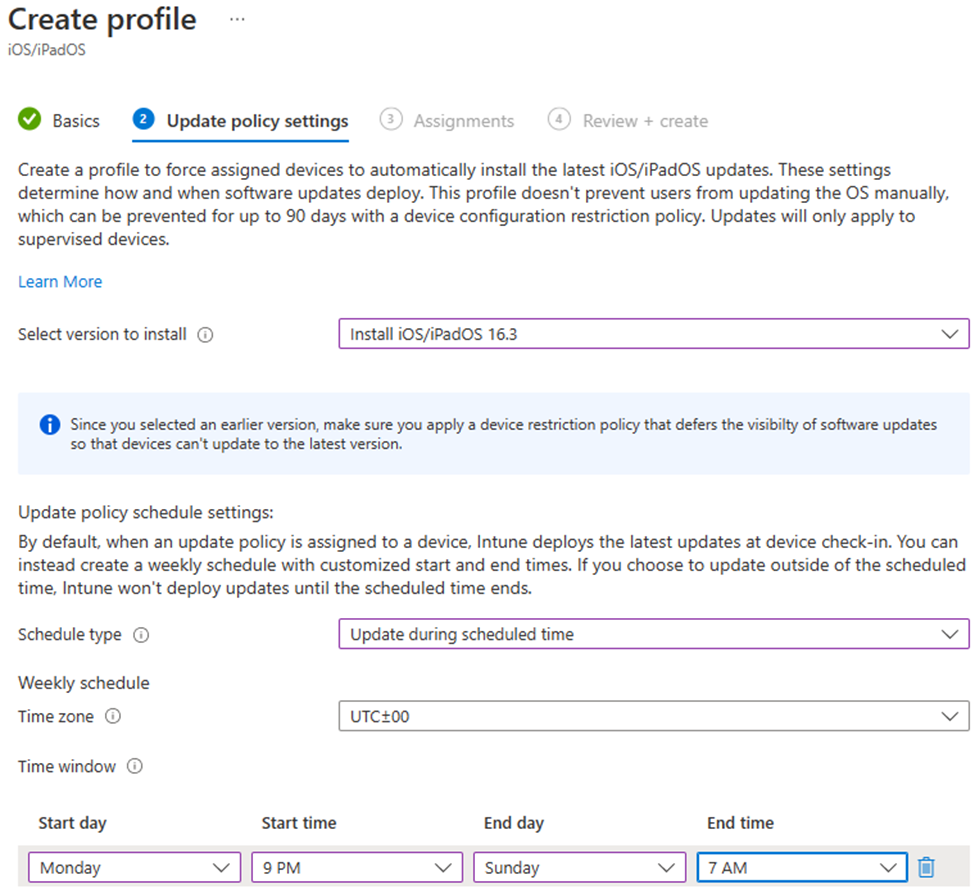
Macchine virtuali di fabbrica
Questi dispositivi sono spesso dispositivi a scopo singolo. Vengono usati in aree cruciali, ad esempio linee di produzione o controllo specializzato delle apparecchiature & monitoraggio. Ad esempio, potrebbe trattarsi di un tablet Android che esegue il software di controllo o monitoraggio per un dispositivo che salda i componenti.
Negli scenari del computer di fabbrica, l'obiettivo principale è assicurarsi che i dispositivi si comportino in modo coerente. Aggiornamenti potrebbe essere necessario ritardare il completamento di tutti i test di compatibilità delle applicazioni. L'installazione e il riavvio si verificano in momenti specifici e vengono in genere distribuiti in un approccio in più fasi.
Una strategia di aggiornamento e le priorità per questi dispositivi includono in genere:
- Configurazione avanzata dei criteri
- Controllo rigoroso della versione
- Cicli di rilascio lenti
Esempio di scenario:
Si sta configurando un profilo di aggiornamento per i dispositivi nel piano di produzione dello stabilimento industriale di Contoso. La struttura viene eseguita 24x7, 365 giorni all'anno, ad eccezione di alcune ore di arresto obbligatorio per le ispezioni di sicurezza. Queste ispezioni avvengono domenica mattina presto ogni settimana.
Questi dispositivi eseguono due app fornitore. Per rimanere in una configurazione supportata, entrambe le app vengono aggiornate raramente e devono eseguire una versione specifica dell'app e del sistema operativo.
Si vuole distribuire una versione specifica di iOS/iPadOS precedente (15) in questi dispositivi, poiché il fornitore dell'app non supporta ancora le versioni successive. Poiché i dispositivi sono quasi sempre in uso, la domenica è disponibile solo una piccola finestra di manutenzione.
Si vuole pianificare gli aggiornamenti durante un periodo di inattività di due ore durante la notte di domenica.
Per eseguire questa attività, creare un criterio con le impostazioni seguenti:
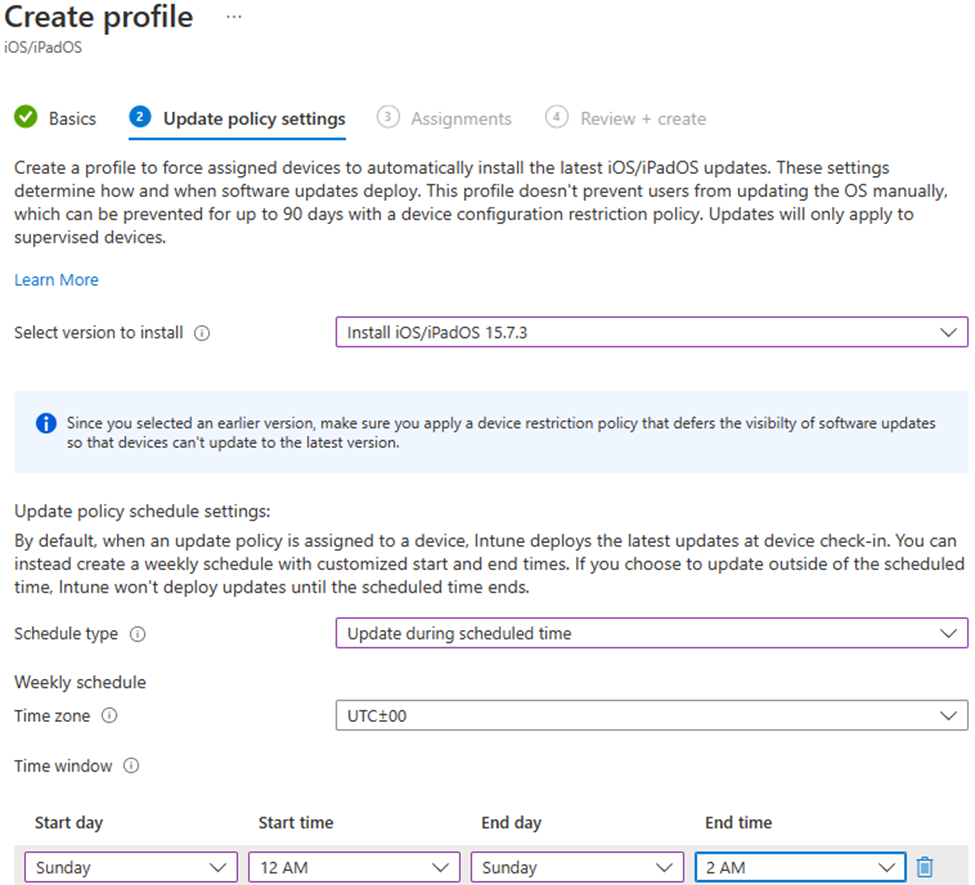
Dispositivi condivisi
I dispositivi condivisi vengono usati da molti utenti che in genere accedono e escono dal dispositivo, inclusi gli ambienti di formazione. Questi dispositivi possono essere computer terminal/desktop, tablet, portatili e smartphone. Vengono spesso usati in uffici, classi e negozi al dettaglio.
Per altre informazioni sulla gestione dei dispositivi iOS/iPadOS condivisi, vedere Soluzioni per dispositivi condivisi per iOS/iPadOS.
Per i dispositivi condivisi iOS/iPadOS, per applicare gli aggiornamenti, tutti gli utenti devono essere disconnessi. Gli utenti possono essere disconnesse o il dispositivo può essere riavviato, disconnettendo automaticamente gli utenti.
Una strategia di aggiornamento e le priorità per questi dispositivi includono in genere:
- Configurazione avanzata dei criteri
- Controllo della versione prevedibile
- Comportamento di aggiornamento controllato
Esempio di scenario:
Al mattino, UserA accede al dispositivo per controllare la posta elettronica prima di uscire sul pavimento. Un'ora dopo, UserB usa lo stesso dispositivo per eseguire alcune app LOB.
È necessario configurare un aggiornamento per questo dispositivo condiviso. Questi dispositivi condivisi vengono usati dai knowledge worker generali che si trovano in ufficio dalle 8:00 alle 17:00, dal lunedì al venerdì. Si vogliono i dispositivi nella versione più recente di iOS/iPadOS che supporta tutte le app usate nei dispositivi condivisi.
Per mantenere il criterio il più semplice possibile, si vuole che gli aggiornamenti vengano installati al di fuori dell'orario di lavoro tipico, oltre a un'ora per i riavvii o altre azioni.
Per eseguire questa attività, questo scenario prevede due criteri:
Nel primo criterio si vuole che tutti gli utenti si disconnetteno o si voglia riavviare il dispositivo dopo un determinato periodo di tempo. È possibile creare un profilo di registrazione di Apple Business Manager per disconnettere tutti gli utenti che sono inattivi per più di 15 minuti (900 secondi):
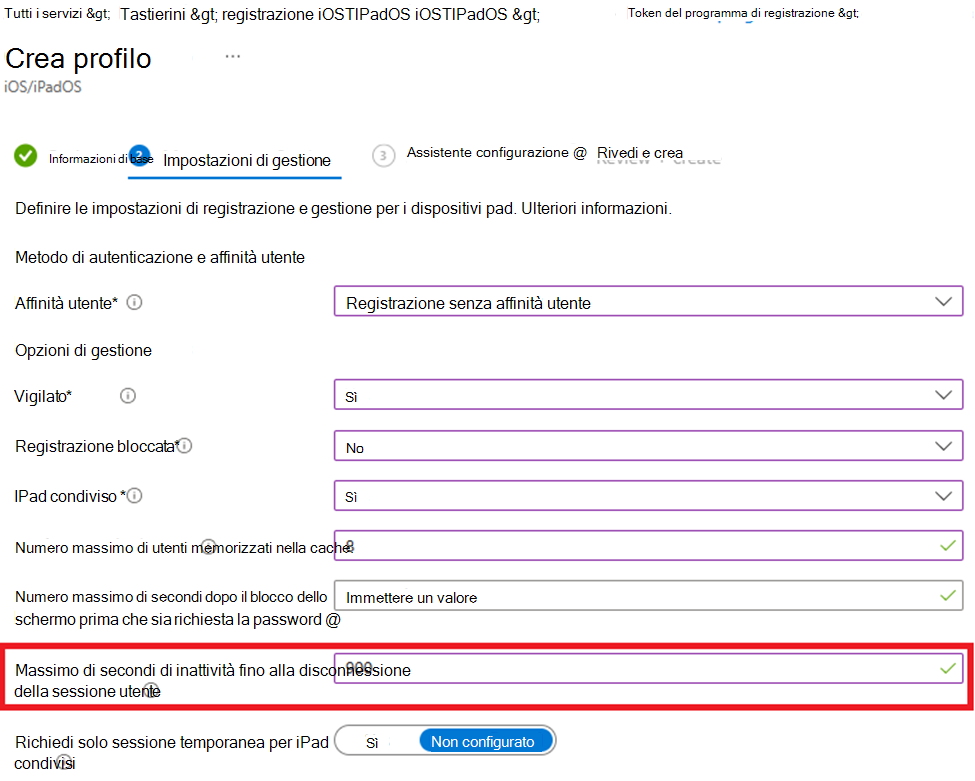
Nel secondo criterio pianificare l'aggiornamento usando le impostazioni seguenti:
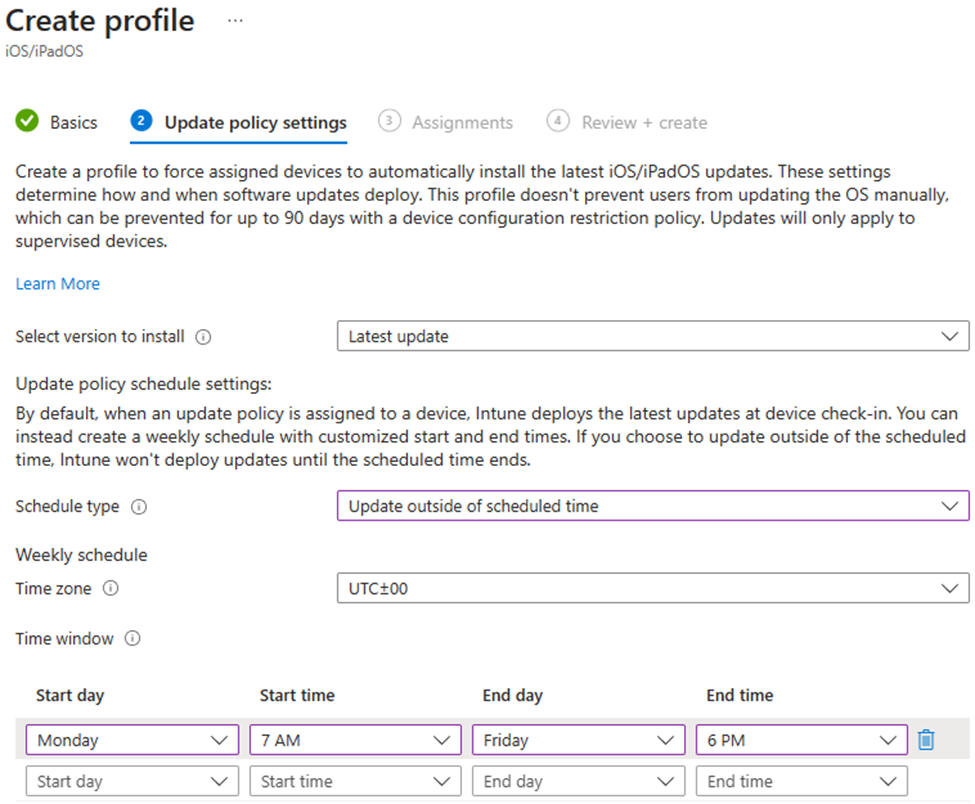
Articoli correlati
- Gestire i criteri di aggiornamento software iOS/iPadOS in Intune
- Guida alla pianificazione degli aggiornamenti software e scenari per dispositivi BYOD e personali
- Guida alla pianificazione degli aggiornamenti software per i dispositivi Android gestiti
- Guida alla pianificazione degli aggiornamenti software per i dispositivi macOS gestiti